Skylanr, Cer 500 – Topcom Skylanr@cer 500 User Manual
Page 17
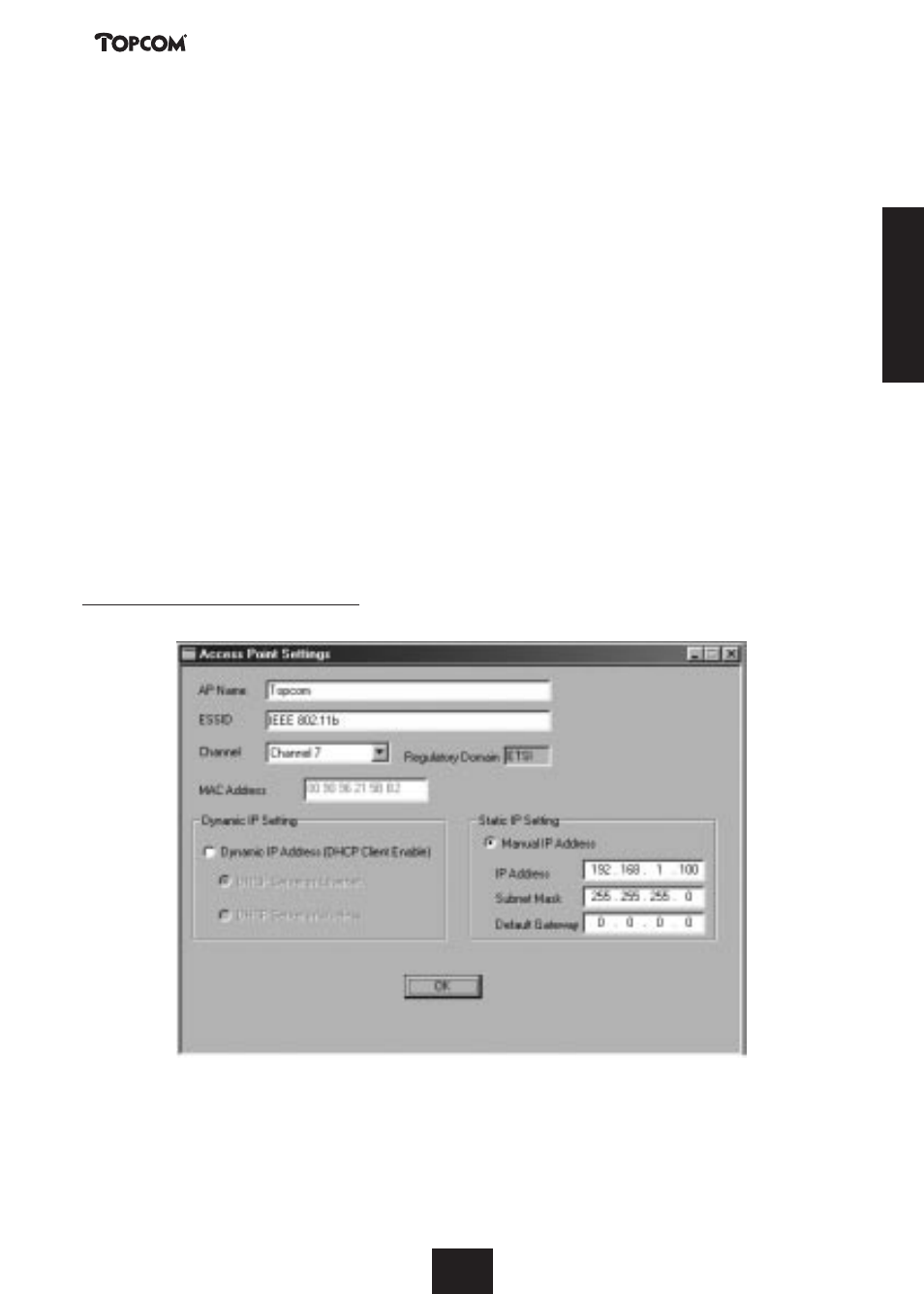
SkyLanR
@
cer 500
17
NEDERLANDS
Een verbinding met het toegangspunt tot stand brengen
1. Start de Access Point Configuration Utility.
2. U krijgt nu het scherm Connect to Access Point te zien. In de kolom Available Access Points
dubbelklikt u op het toegangspunt dat u wilt configureren.
3. In het veld Community voert u de community-naam van de beheerder in (admin) en klikt u op de
knop Connect.
Opmerking: Als u een verbinding met het toegangspunt tot stand brengt met de user community-naam public,
krijgt u uitsluitend Enkel lezen-toegang (read-only access). Een aantal menu-opties zijn niet beschikbaar. Ook de
downloadparameters kunnen niet worden gewijzigd.
Als de verbinding met succes tot stand werd gebracht, ziet u in de linkerkant van de statusbalk de
melding “Get Configuration Done”. Rechts in de statusbalk verschijnt het IP-adres van het aangeslo-
ten toegangspunt. Tegelijk verschijnt het venster Access Point settings in het scherm van de utility.
U kunt nu beginnen met het personaliseren van de instellingen van het toegangspunt. Dat wordt
beschreven in het volgende gedeelte.
Het toegangspunt configureren
Instelling van het toegangspunt
Het venster Access Point settings verschijnt telkens automatisch als u een verbinding tot stand
brengt met het gewenste toegangspunt. In dit venster kunt u de basisinstellingen uitvoeren voor een
correcte werking. Voer de gewenste waarden in voor de onderstaande parameters:
